- Warum ein LinkedIn Hintergrundbild einrichten?
- LinkedIn Hintergrundbild : nützliche Informationen
- Wie erstelle ich mein LinkedIn-Deckblatt entsprechend meiner Zielsetzung?
- Welches Foto soll in den LinkedIn-Hintergrund gestellt werden?
- Bildmaterial für Ihr LinkedIn Hintergrundbild
- Unverzichtbare Werkzeuge für das Layout Ihres Banners
- Wie erstellt man ein LinkedIn Hintergrundbild mit Canva?
- Wie fügt man ein LinkedIn Hintergrundbild ein? 8 Schritte, die du in Canva befolgen musst
- Zusammengefasste FAQ aus dem Artikel
Wollen Sie das Beste haben LinkedIn Hintergrundbild und im Netzwerk hervorstechen ?Hier ist der richtige Ort, um das zu tun! 😜 In diesem Artikel finden Sie mehrere wichtige Punkte:
- Wie Sie Ihr LinkedIn-Coverfoto erstellen Größe des LinkedIn Hintergrundbild farben, Logo.
- Die wichtigsten Punkte, die Sie auf Ihrem Hintergrundbild anbringen sollten, um ihre Sichtbarkeit auf LinkedIn zu verdreifachen, um Kunden zu finden !
- Wie Sie mit Expertentipps auf sich aufmerksam machen.
- Die Tools, mit denen Sie ein Banner schnell zu erstellen ohne grafische Kenntnisse.
- Ein Video-Tutorial, das Sie von A bis Z anleitet. 🥰
- Folgen Sie unseren Tipps, um ein schönes profilbild das zu Ihrem LinkedIn Hintergrundbild passt!
Warum ein LinkedIn Hintergrundbild einrichten?
Erstens ist es wichtig, die Grundlagen zu schaffen, was braucht man, um das schönste LinkedIn zu machen? Titelbild ? 😍
LinkedIn Hintergrundbild : nützliche Informationen
- Eine Strategie webmarketing strategie! Was ist Ihr Ziel? Ihre Botschaft? Ihre Produkte? Was sind Ihre Werte?
- Qualitativ hochwertiges Bildmaterial oder/und Bilder (von Ihrem Grafiker erstellt oder aus dem Internet bezogen. Wie, erkläre ich weiter unten).
- Eine Software zur Erstellung von Bannern: Photoshop oder Canva zum Beispiel.
- Eine Farbpalette – sorgfältig ausgewählt, entsprechend der Grafik-Charta Ihres Unternehmens.
- Die Bildgröße für Ihr LinkedIn-Cover: 1584 × 396 Pixel breit (optimale Bildgröße).
- Das Format des LinkedIn Hintergrundbild: maximal 8 MB. (JPEG-, GIF- oder PNG-Format ).
Wie erstelle ich mein LinkedIn-Deckblatt entsprechend meiner Zielsetzung?
Es ist ganz einfach 😊 Versetzen Sie sich einfach in die Lage eines LinkedIn-Nutzers, den Sie für das Netzwerk gewinnen möchten. Das bedeutet, dass Sie wissen müssen, wen Sie ansprechen und wie Sie es tun werden. Ihre Botschaft muss klar und auf einen Blick zu verstehen sein. 👀
- Wer sind Sie? LinkedIn ist ein soziales Netzwerk. Auf Ihrer LinkedIn-Profilseite vermitteln Sie einen ersten Eindruck davon, wer Sie sind. Die Nutzer wollen vor allem Ihre Persönlichkeit, Ihre „Identität“ sehen. Sie wollen mit einem Menschen sprechen, mit dem sie sich austauschen und Lösungen diskutieren können.
- Was ist Ihr Nutzenversprechen? Was ist Ihr Schlagwort? Stellen Sie heraus, was Sie anderen im Netz bieten (Fachwissen, Ratschläge). Wie schaffen Sie einen Mehrwert für andere Nutzer?
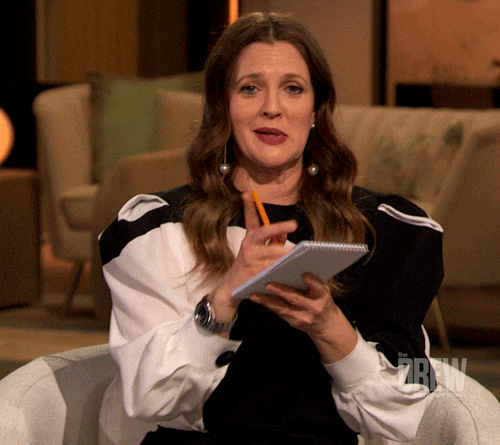
Notieren Sie diese beiden Informationen auf einem Entwurf. ✍ Dies stellt Ihr „Personal Branding“ und Ihre Werte (oder die Ihres Unternehmens) dar.
- Wem kommt dieses Wertversprechen zugute? Beachten Sie Ihre primäre Zielgruppe? – Je mehr Details, desto besser!
- Was sind die Codes Ihrer Zielgruppe im Netz? Beobachten Sie sie! Wenn es sich um Vermarkter handelt, welche Schlüsselwörter sprechen sie an? Wenn es sich um Personalvermittler handelt – nach welchen Fähigkeiten suchen sie?
Schreiben Sie auch diese Informationen auf, denn sie werden Ihnen helfen, die wichtigsten Punkte Ihrer Botschaft herauszuarbeiten. 📩
Um Ihnen einige Beispiele für bestehende Banner vorlagen zu zeigen, habe ich ganz unterschiedliche Banner für verschiedene Zielgruppen ausgewählt. 🎯
Sollen wir uns das genauer ansehen? 🧐
LinkedIn Hintergrundbild in der Personalabteilung
Auf der Seite von EY, ist das Recruiting sehr ernst. 🤓 Und das sieht man auch gleich auf ihrem LinkedIn Hintergrundbild. Sie rekrutieren Senior-Profile, mit einer großen Berufserfahrung im dem Lebenslauf normalerweise kommen die Profile mit Krawatte, Anzug und Lederaktentasche. 💼
Das Ergebnis ist ein Hintergrundbild, das ganz den Werten und dem Ziel des Unternehmens entspricht. Es ist nüchtern und unterstreicht das Ziel des Unternehmens „die Welt zu verändern“. 🌎
Man kann auch die Farben des Unternehmens sehen: gelb und schwarz. 🖤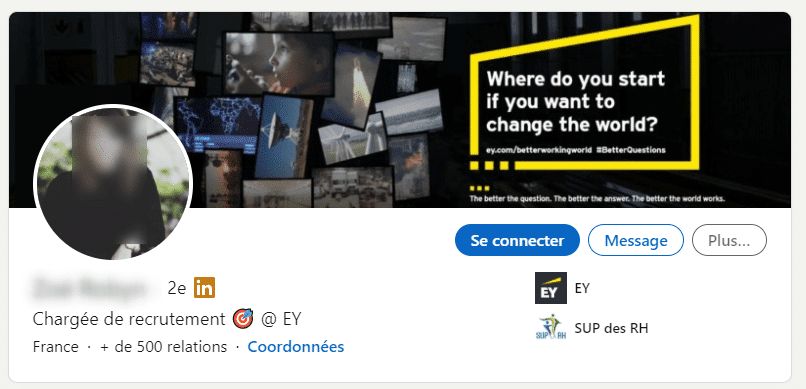
Auf der Seite von Plezi geht es eher um die Atmosphäre 🥳 :
Wir sind junge Startups, kommt zu uns! Ihr werdet Fassbier trinken und After-Partys am Strand feiern.
Du siehst also, es gibt kein perfektes Hintergrundbild, du musst es auf deine Zielgruppe zuschneiden! 🏹
Hier geht es eindeutig darum, Nachwuchsprofile zu rekrutieren – Entwickler und andere Jobs im technischen Bereich. 🤖
Auf den ersten Blick macht das Sinn, und das ist es, was ich Ihnen in diesem Artikel beibringen werde⚡ – treffen Sie Ihr Ziel! 
LinkedIn Hintergrundbild im Social Media Marketing
Nicht nur die Rekrutierung verdient einen eigenen Abschnitt, daher zeige ich Ihnen kurz ein weiteres Beispiel. ✌️
Bei ProspectIn haben wir auf die Farben unseres neuen Produkts gesetzt : Waalaxy. 👽
Wir haben die grafische Charta und das Bildmaterial, das von unserem netten web-Designer, Pauline. 😘
Sie können auch leicht sehen, dass wir 4 Produkte haben, die den bunten Straußen entsprechen – Dies ist sicherlich das beste Tier-Totem und Logo der Welt! 🦄
Auch diese Farben sind dynamisch und zur Grafik passend. 🌈 Wenn du den Text liest, verstehst du, was wir tun und was unser Wertversprechen ist – das ist schnell und effektiv.
Original LinkedIn Hintergrundbild
Sie fragen sich wahrscheinlich: Was soll ich auf mein LinkedIn-Profil-Cover setzen? Welches LinkedIn-Titelbild kann ich mit meinen kleinen Feenfingern erstellen? 🧚
Stimmen Sie Ihr LinkedIn Hintergrundbild auf Ihre Branche ab. Je individueller Ihr Hintergrundbild ist und Ihre Arbeit zeigt, desto mehr wird es das LinkedIn-Profil aufwerten – Ihr markenimage. ✨
Heben Sie sich von der Masse ab! Sei anders. Sei du selbst 😉
Tipp: Vermeide Design schablonen gesehen und wieder gesehen. 👎
Denke über die Wiederholung eines LinkedIn-Karussell um Besucher auf Ihr persönliches LinkedIn-Profil zu locken! 🎠
Welches Foto soll in den LinkedIn-Hintergrund gestellt werden?
- Zunächst sollten Sie immer das format. Die Größe des Hintergrundbild ist festgelegt, und das nicht ohne Grund – vermeiden Sie das zuschneiden der die beabsichtigte Wirkung des Kopfbildes„kaputt“ macht.
- Schreiben Sie kein Pflaster! Es gibt andere Bereiche in Ihrem LinkedIn-Konto, die für diesen Zweck vorgesehen sind (About-Bereich, Artikel beiträge). Das Webbanner ist für hübsche, bunte Titelbilder gedacht.
- Fügen Sie nicht zu viele Informationen ein: Machen Sie es sauber und angenehm anzuschauen.
Nehmen wir das Beispiel eines Freiberuflers, der sich von anderen Grafikdesignern abheben möchte, indem er seine Kreationen hervorhebt. 🤩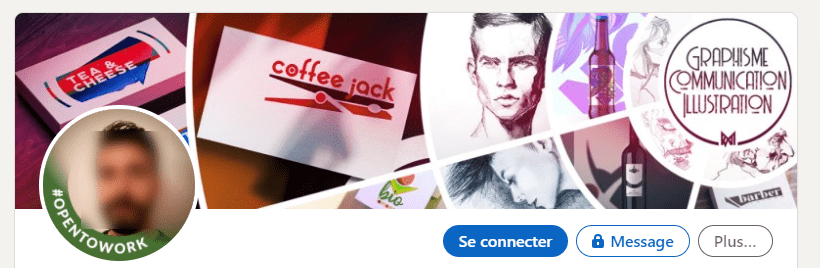
Für meinen Geschmack gibt es ein bisschen zu viele Informationen. Ich bevorzuge einen etwas mehr bearbeiteten Inhalt, ein flash-Banner, mit wenigen, aber relevanten Informationen. 👌
Vor allem, wenn man in der „Ästhetik“ arbeitet, wie zum Beispiel Designer. Sie müssen zeigen, dass Sie Geschmack haben, nicht alles setzen, es ist wichtig. 💯
Bildmaterial für Ihr LinkedIn Hintergrundbild
Nicht jeder hat die Fähigkeiten oder das Budget, um Bilder zu erstellen. 🙈 Deshalb habe ich einige coole Alternativen für dich gefunden.
Sie haben zwei Möglichkeiten:
- Sie können einen Kostenvoranschlag von einem Fachmann einholen, wenn Sie etwas ganz Bestimmtes wollen, was Sie für die sozialen Netzwerke des Unternehmensablehnen werden .
- Außerdem können Sie auf spezialisierte Websites gehen und ein Hintergrundbild erstellen leicht selbst erstellen.
Schauen wir uns gemeinsam die zweite Option an. 🤗
Es gibt zwei Arten von Bildern für soziale Medien:
- Vektorbilder, die eher dem Typ „virtuelle Zeichnungen“ entsprechen: Sie können einige kostenlos herunterladen bei Pixabay oder Freepix – herunterladen, das sind sichere Websites, auf denen Sie Tausende von kostenlosen Vektoren finden können.
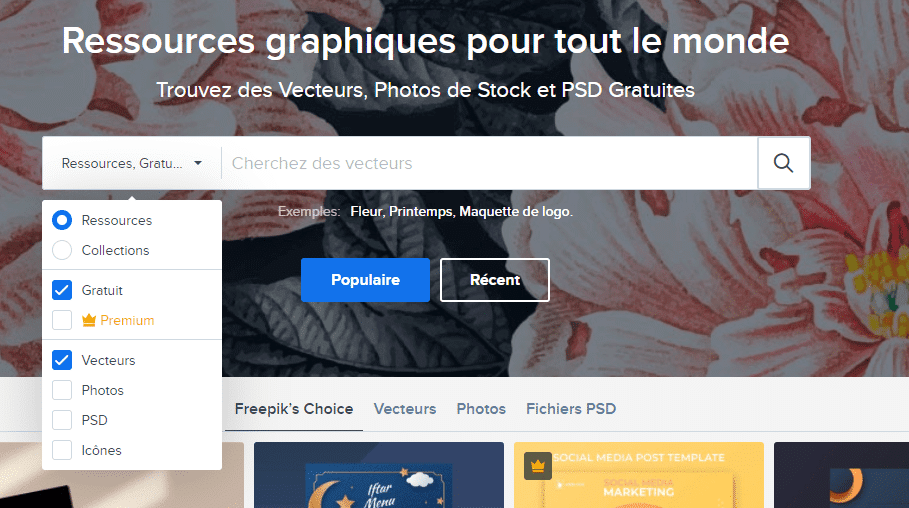
- Professionelle Titelbilder: Pixabay und Unsplash bieten Banner-Bilder in guter Qualität, aber seien Sie vorsichtig mit den Urheberrechten. (Sie können die Größe dann leicht ändern ).

Unverzichtbare Werkzeuge für das Layout Ihres Banners
Sobald Sie Ihr Ziel und Ihre Botschaft definiert haben, da Sie die Farben und Profilbilder gefunden haben, die dem Mehrwert entsprechen, den Sie vermitteln wollen, sind Sie bereit! 👏
Sie benötigen ein Design-Tool, um Ihr Hintergrundbild : Photoshop, Illustrator oder Canva, je nach Ihrer Affinität. 😄
Wie erstellt man ein LinkedIn Hintergrundbild mit Canva?
In unserem Haus ist Canva der König. 👑 Wir lieben dieses Tool und empfehlen es, vor allem, wenn du keine Erfahrung mit grafikdesign es ist super einfach zu bedienen.
Es zeigt dir sofort die ideale Größe für Ihr Medienbild, und zwar für alle verschiedenen Größen von Bildern (Facebook, Instagram, LinkedIn-Netzwerke…). Es ist super praktisch, so dass Sie nicht verwirrt werden. ✅
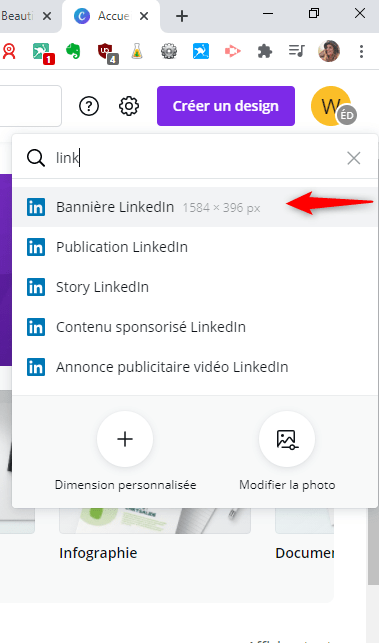
Wie fügt man ein LinkedIn Hintergrundbild ein? 8 Schritte, die du in Canva befolgen musst
- Gehe zu Canva : Klicken Sie auf „Design erstellen“.
- Dann auf „LinkedIn Hintergrundbild“.
- Ziehen Sie die ausgewählten Bilder und Grafiken per Drag & Drop.
- Fügen Sie Text hinzu (angepasst an Ihre Grafik-Charta).
- Verwalten Sie dann das Layout und die Farben und speichern Sie.
- Gehen Sie zu LinkedIn.
- Klicken Sie auf das Hintergrundbild und dann auf „Bearbeiten“,
- Dann einfach das Bild hochladen das Sie gerade erstellt haben.
Wenn Sie dieses Banner macher-Tool testen möchten, können Sie hier einem direkten Link zum Tutorial folgen, um es zu benutzen und ein Profi zu werden bei ein LinkedIn Hintergrundbild zu erstellen. 🥸
Welche Größe sollte das Titelbild für LinkedIn haben?
Hier ist ein ziemlich cooles Tool zum Komprimieren, Umwandeln, Konvertieren und Verwalten von pixelgröße IloveIMAGE. 💕
Es ist kostenlos und sehr einfach zu benutzen. Sie müssen nur ein Foto Ihrer Wahl hinzufügen ihrer Wahl hinzufügen und den Schritten folgen. 👇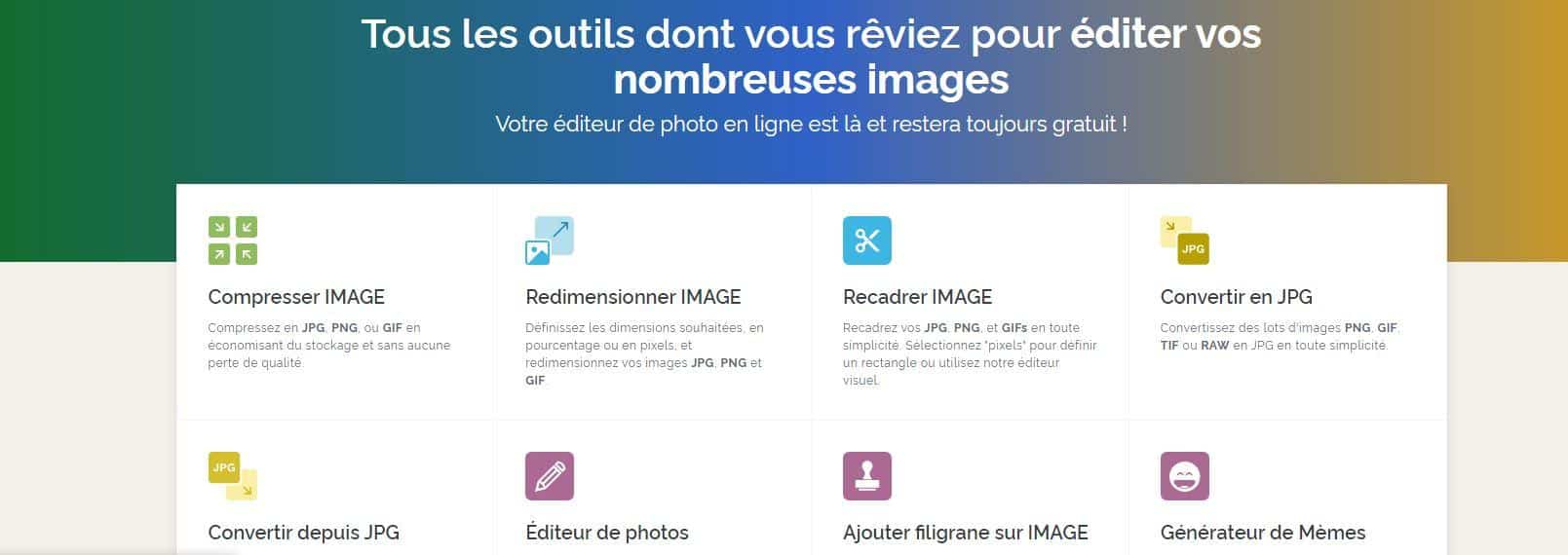
So, jetzt hast du alle Schlüssel in der Hand und auch die besten Werkzeuge, um ein tolles Titelbild zu erstellen! 🗝️
Zögern Sie nicht mit uns auf LinkedIn zu verbinden, damit wir können deine besten LinkedIn Hintergrundbild. 🤠
Wie ändert man das LinkedIn Hintergrundbild ?
Das Ändern deines LinkedIn Hintergrundbild ist super, super einfach! 😅
- Jetzt, wo Sie Ihr Titelbild haben, gehen Sie zu Ihrem LinkedIn-Profil und klicken Sie im Banner-Bereich auf den kleinen Stift oben, um es zu ändern.
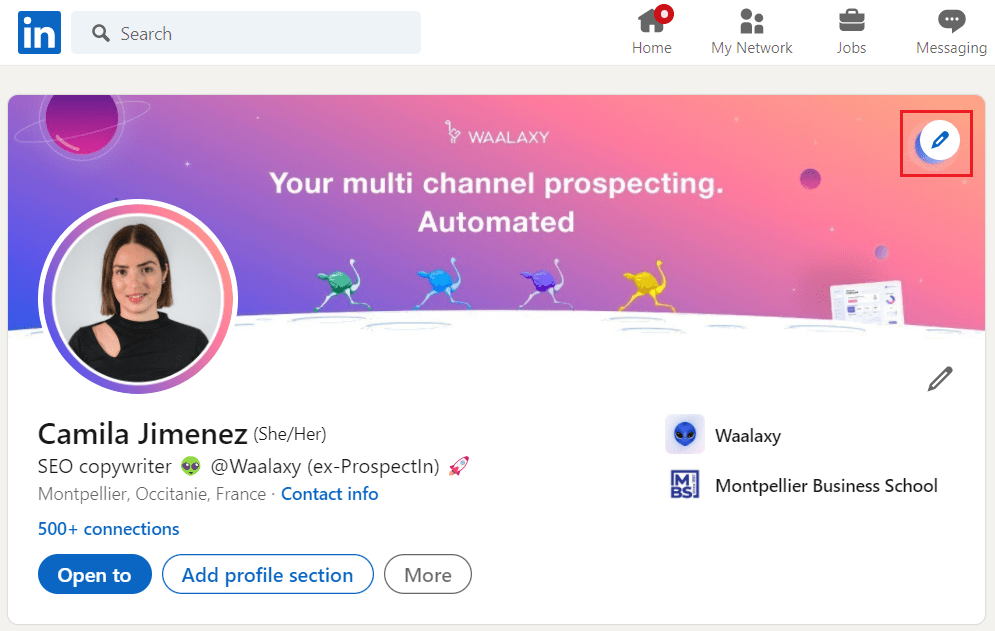
- Klicken Sie anschließend auf „Foto bearbeiten“, um das von Ihnen erstellte Profilbild hochzuladen!
- Nehmen Sie abschließend ggf. Anpassungen vor und klicken Sie auf „Verwenden“, um das Titelbild zu aktualisieren.
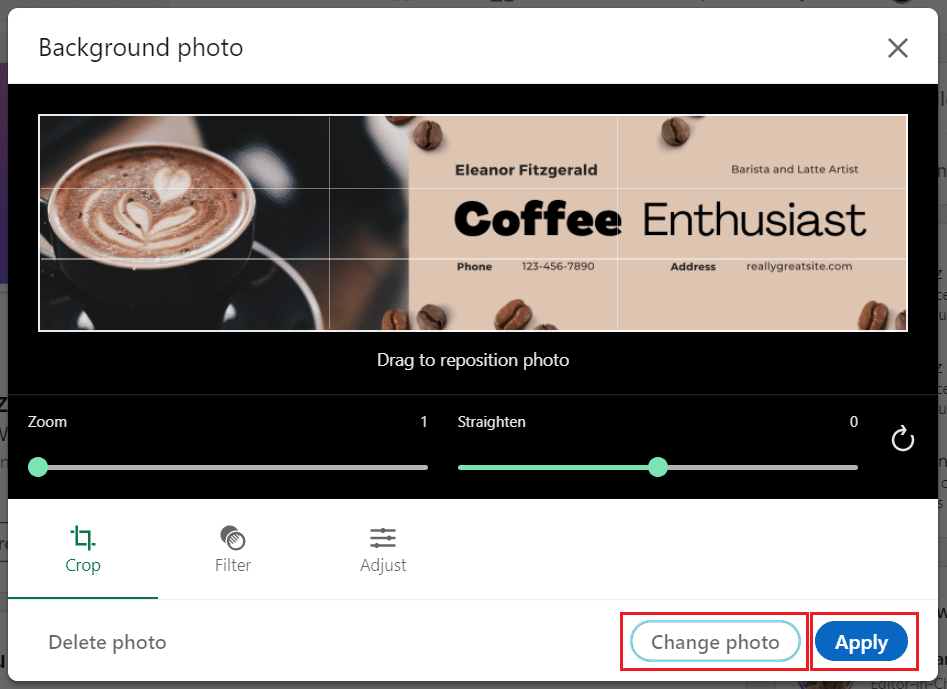
Und das war’s. Ihr neues benutzerdefiniertes Hintergrundbild wird zu Ihrem LinkedIn-Profil hinzugefügt. 🌠
Ziemlich einfach, oder? 🙏
Zusammengefasste FAQ aus dem Artikel
Wie erstellt man kostenlos ein professionelles LinkedIn Hintergrundbild ?
- Definieren Sie Ihr Ziel, Ihre Botschaft und Ihre „persönliche Note“.
- Verwenden Sie die richtigen Techniken: klares, übersichtliches Bildmaterial, leicht verständliche Botschaft auf einen Blick!
- Verwenden Sie die richtigen Werkzeuge, um ein illustrationsbild und erstellen Sie eine Montage: Pixabay, Canva, IloveIMG.
- Stellen Sie sicher, dass Sie die optimale Größe für Ihr Bild – Wie groß? 1584 × 396 Pixel.
- Stellen Sie sicher, dass die auflösung des Bildes erstklassig ist!
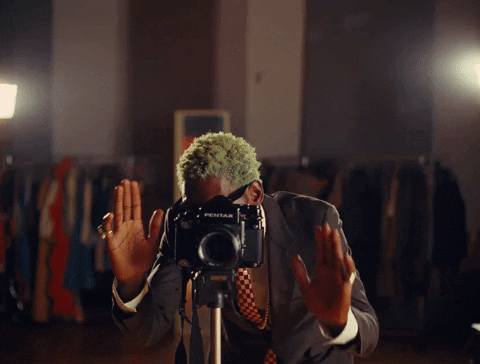
Mit welchen Tools kann ich mein LinkedIn Hintergrundbild erstellen?
- Um lizenzfreie Bilder zu sammeln: Unsplash, Pixabay, Freepix.
- Zum Anpassen der bildgrößen : IloveIMG.
- Um eine Collage zu erstellen: Canva.
Jetzt wissen Sie, wie Sie ein LinkedIn Hintergrundbild erstellen können. 🎉
Wenn Sie noch weiter gehen und ein optimales Profil, hier ist wie Sie Ihr LinkedIn-Profil optimal aufwerten können. 🚀









